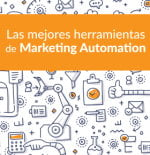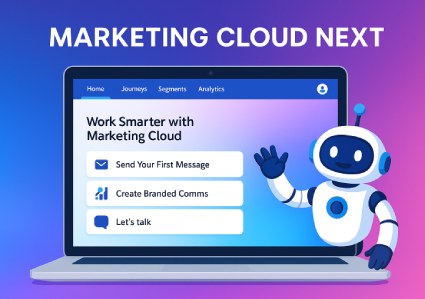Una vez que se han configurado las fuentes y las data extensions, puede ser útil crear grupos de atributos en Salesforce Marketing Cloud para tener la estructura relacional definida y/o para hacer uso de estas data extensions en Journey Builder.
¿Cómo hacerlo? Es sencillo, basta con seguir estos pasos:
1. Lo primero es ir a Data Designer y hacer clic en Crear Attribute Group.
2. Pon el nombre del atributo.
3. Selecciona el icono que más se ajuste a tu grupo.
4.Haz clic en «Create”
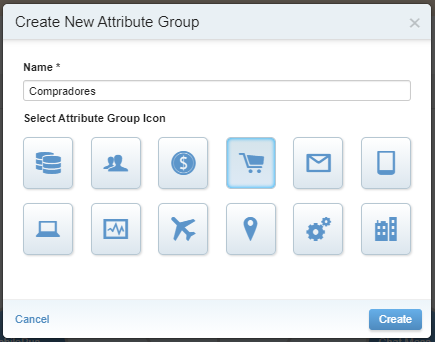
Vincular Data Extensions
Una vez has creado el grupo de atributos, es el momento de vincular las Data Extensions que definan dicho grupo. Para ello, deberás seguir los siguientes pasos:
1. Click Link Data Extensions
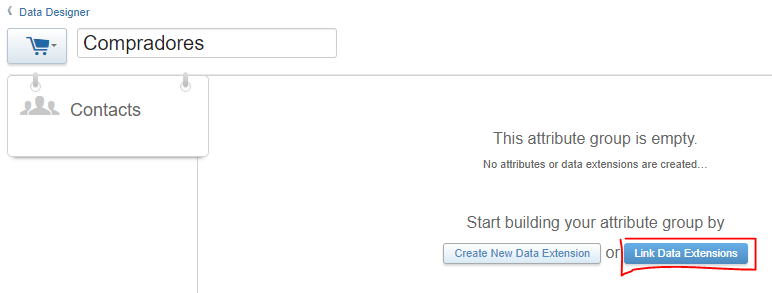
2. Y seleccionas la DE principal a vincular, en nuestro caso sería la DE del objeto Comprador.

3.Eliges el tipo de relación, en nuestro caso 1:1 y el campo por el cual se relaciona.
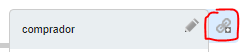
4. Si tienes más objetos para relacionar, como en nuestro caso es el objeto compras, lo seleccionas igualmente en el icono Add relantionships y eliges la DE y el tipo de relación. En nuestro caso, de 1:n

Y ya tienes configurado tu attribute group. En este caso lo hemos simplificado como muestra, pero normalmente será una estructura algo más compleja, con líneas de pedido, direcciones de entrega y facturación, etc.
En otros casos será tan simple como esta, pero poniendo en compras un sumatorio de categorías de compra, cuantías y mes-año de la compra para simplemente hacer segmentaciones por intereses de producto del cliente.
Por ejemplo, si somos una tienda de productos para huerto, sacar todos los que nos compraron planteles el año pasado de cara al verano para mandarles la nueva campaña sería una consulta muy sencilla. Bastaría un SELECT DISTINCT usuario FROM compra WHERE categoría=’plantel’ AND mes_compra IN (1,2,3,4) AND año_compra= (YEAR(GETDATE())-1). Si quieres afinar más porque tiene una compra superior a o un número de compras superiores a, también podríamos realizarlo modificando levemente esta instrucción.
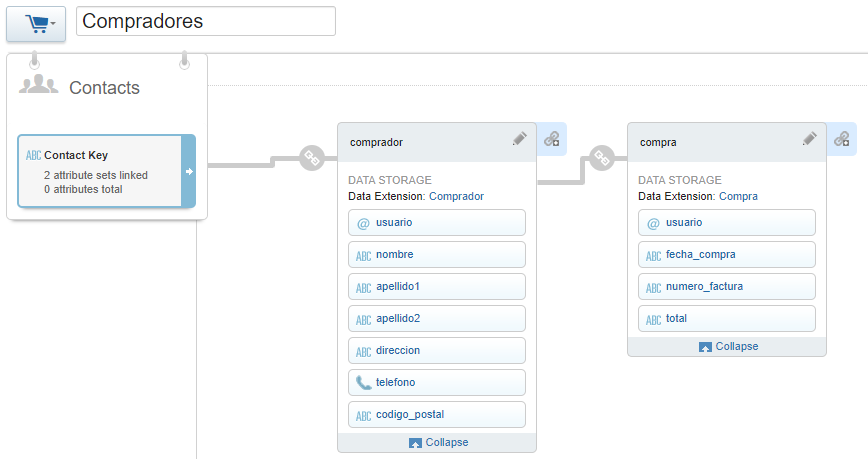
Como dato a tener en cuenta: los campos a relacionar siempre deben ser del mismo tipo.
Tipos de relaciones entre objetos en el Data Designer
De cara a que tengas todo el abanico posible de relaciones que puedes utilizar en tus grupos de atributos, ya hemos visto la relación ‘1 a 1’ y ‘1 a n’ a nivel práctico, pero aquí te enumeramos todas las opciones disponibles:
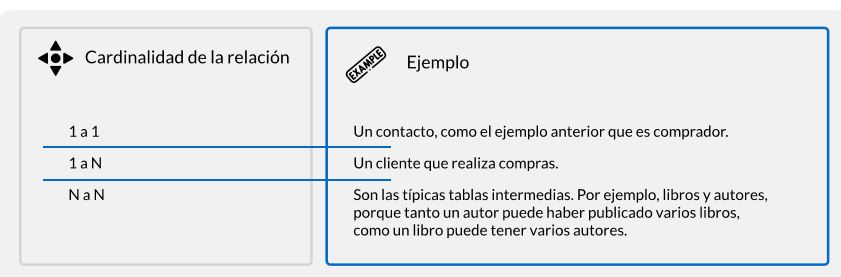
Conclusión
Marketing Cloud te ofrece soluciones que pocas herramientas aportan: crear un ecosistema de datos paralelo a tus otras clouds, donde puedes recrear todos los datos alrededor de tu usuario y sus actividades, comportamientos, etc. De esta manera, dotas de una enorme inteligencia a todas tus comunicaciones y acciones comerciales a través de Marketing Cloud; siendo una pieza clave en todo esto el Data Designer en Contact Builder.
Si te ha gustado este artículo, también podrían interesarte:
- Data Designer: Diseñando nuestra estructura de datos en Marketing Cloud
- Entendiendo los contactos en Marketing Cloud y sus relaciones
- Aspectos de la sincronización de Salesforce CRM y Marketing Cloud